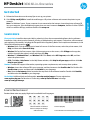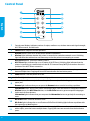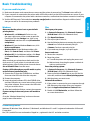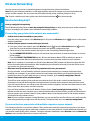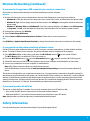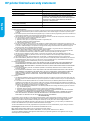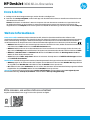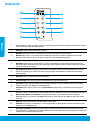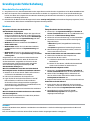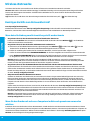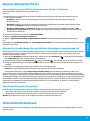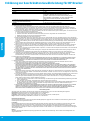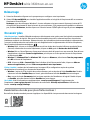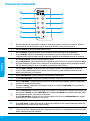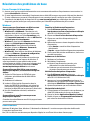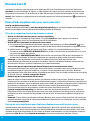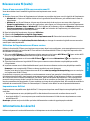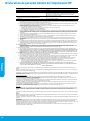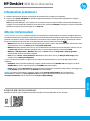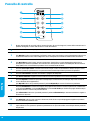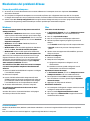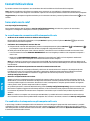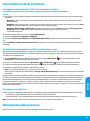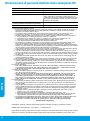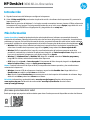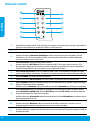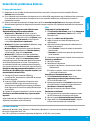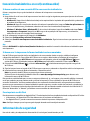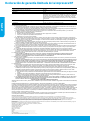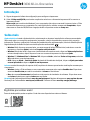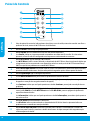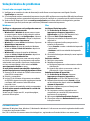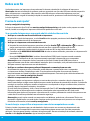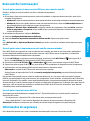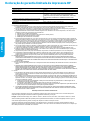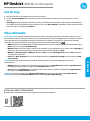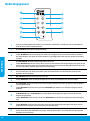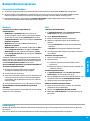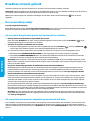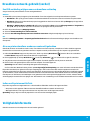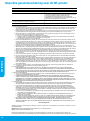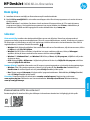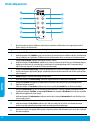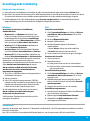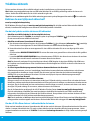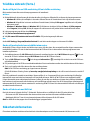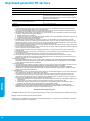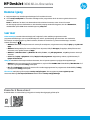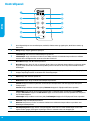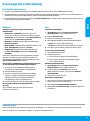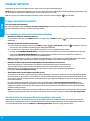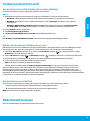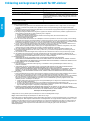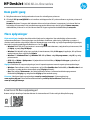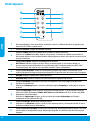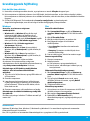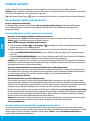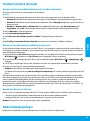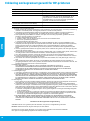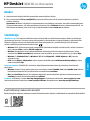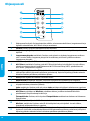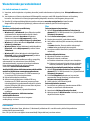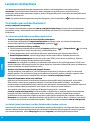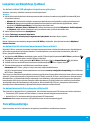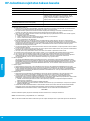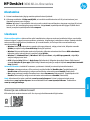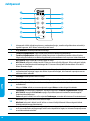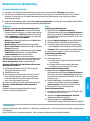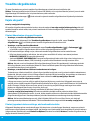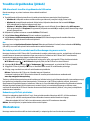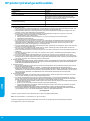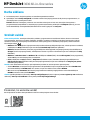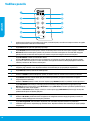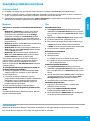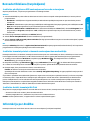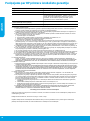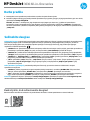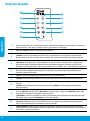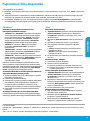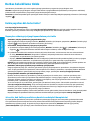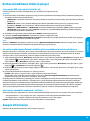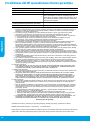A página está carregando ...
A página está carregando ...
A página está carregando ...
A página está carregando ...
A página está carregando ...
A página está carregando ...
A página está carregando ...
A página está carregando ...
A página está carregando ...
A página está carregando ...
A página está carregando ...
A página está carregando ...
A página está carregando ...
A página está carregando ...
A página está carregando ...
A página está carregando ...
A página está carregando ...
A página está carregando ...
A página está carregando ...
A página está carregando ...
A página está carregando ...
A página está carregando ...
A página está carregando ...
A página está carregando ...
A página está carregando ...
A página está carregando ...

27
MacWindows
Solución de problemas básicos
Si no puede imprimir:
1. Asegúrese de que el cable de alimentación esté bien conectado y la impresora está encendida. El botón
Encender estará encendido.
2. Si su ordenador está conectado a la impresora con un cable USB, asegúrese de que el cable esté bien conectado.
Si su ordenador está conectado a la impresora con una conexión inalámbrica, conrme que la conexión
inalámbrica funciona.
3. Visite el sitio web Herramientas de Diagnóstico de HP en www.hp.com/go/tools para descargar utilidades
(herramientas) gratuitas de diagnóstico que podrá usar para resolver los problemas habituales de la impresora.
Reconocimientos
Windows XP, Windows Vista, Windows 7, Windows 8 y Windows 8.1 son marcas comerciales registradas de
Microsoft Corporation en EE.UU.
Mac, OS X y AirPrint son marcas registradas de Apple Inc. en EE.UU. y otros países.
Compruebe que la impresora esté denida como
dispositivo de impresión predeterminado:
• Windows 8.1 y Windows 8: Señale o toque la
esquina derecha superior de la pantalla para abrir
la barra Accesos, haga clic en el icono Ajustes, haga
clic o toque el Panel de control y luego haga clic
o toque Ver dispositivos e impresoras.
• Windows 7: Desde el menú Inicio de Windows, haga
clic en Dispositivos e impresoras.
• Windows Vista: En la barra de tareas de Windows,
haga clic en Inicio, después en Panel de control y,
a continuación, haga clic en Impresora.
• Windows XP: En la barra de tareas de Windows,
haga clic en Inicio, después en Panel de control y,
a continuación, haga clic en Impresoras y faxes.
Compruebe que junto a la impresora aparezca una marca
de vericación dentro de un círculo. Si la impresora
no está seleccionada como predeterminada, haga clic
con el botón derecho en el icono de la impresora y elija
Establecer como impresora predeterminada en el menú.
Si utiliza un cable USB y sigue sin poder imprimir o la
instalación del software falla:
1. Extraiga el CD de la unidad de CD/DVD y,
a continuación, desconecte el cable USB del equipo.
2. Reinicie el equipo.
3. Inserte el CD del software de la impresora en la
unidad de CD/DVD y siga las instrucciones que
aparecerán en la pantalla para instalar el software
de la impresora. No conecte el cable USB hasta que
se le indique.
4. Cuando se complete la instalación, reinicie el equipo.
Si utiliza la conexión inalámbrica y sigue sin poder
imprimir:
Vaya al apartado de “Redes inalámbricas” en la página
siguiente para obtener más información.
Compruebe la cola de impresión:
1. En Preferencias del sistema, haga clic en Impresoras
y escáneres (Impresoras y faxes en OS X v10.8
Mountain Lion).
2. Haga clic en Abrir cola de impresión.
3. Haga clic sobre un trabajo de impresión para
seleccionarlo.
4. Utilice los botones siguientes para administrar el
trabajo de impresión:
• Icono Cancelar: Cancela el trabajo de impresión
seleccionado.
• Reanudar: Continúa un trabajo de impresión que
se ha detenido.
5. Si ha hecho algún cambio, intente volver a imprimir.
Reiniciar y restablecer:
1. Reinicie el equipo.
2. Restablezca la impresora.
a. Apague la impresora y desconecte el cable de
alimentación.
b. Espere un minuto, vuelva a conectar el cable
y encienda la impresora.
Restablecer el sistema de impresión:
1. En Preferencias del sistema, haga clic en
Impresoras y escáneres (Impresoras y faxes en
OS X v10.8 Mountain Lion).
2. Mantenga pulsada la tecla Control mientras hace
clic en la lista de la izquierda y luego seleccione
Restablecer sistema de impresión.
3. Agregue la impresora que desea utilizar.
Desinstalar el software:
1. Si la impresora está conectada al equipo a través
de USB, desconecte la impresora del equipo.
2. Abra la carpeta Aplicaciones/Hewlett-Packard.
3. Haga doble clic en Desinstalador de HP y siga las
instrucciones que aparecen en pantalla.
Español
A página está carregando ...
A página está carregando ...

30
Declaración de garantía limitada de la impresora HP
A.
Alcance de la garantía limitada
1. Hewlett-Packard (HP) garantiza al usuario final que el producto de HP especificado no tendrá defectos de materiales ni mano de obra por el
periodo anteriormente indicado, cuya duración empieza el día de la compra por parte del cliente.
2. Para los productos de software, la garantía limitada de HP se aplica únicamente a la incapacidad del programa para ejecutar las instrucciones.
HP no garantiza que el funcionamiento de los productos se interrumpa o no contenga errores.
3. La garantía limitada de HP abarca sólo los defectos que se originen como consecuencia del uso normal del producto, y no cubre otros
problemas, incluyendo los originados como consecuencia de:
a. Mantenimiento o modificación indebidos;
b. Software, soportes de impresión, piezas o consumibles que HP no proporcione o no admita;
c. Uso que no se ajuste a las especificaciones del producto;
d. Modificación o uso incorrecto no autorizados.
4. Para los productos de impresoras de HP, el uso de un cartucho que no sea de HP o de un cartucho recargado no afecta ni a la garantía del
cliente ni a cualquier otro contrato de asistencia de HP con el cliente. No obstante, si el error o el desperfecto en la impresora se atribuye al uso
de un cartucho que no sea de HP, un cartucho recargado o un cartucho de tinta caducado, HP cobrará aparte el tiempo y los materiales de
servicio para dicho error o desperfecto.
5. Si durante la vigencia de la garantía aplicable, HP recibe un aviso de que cualquier producto presenta un defecto cubierto por la garantía, HP
reparará o sustituirá el producto defectuoso como considere conveniente.
6. Si HP no logra reparar o sustituir, según corresponda, un producto defectuoso que esté cubierto por la garantía, HP reembolsará al cliente el
precio de compra del producto, dentro de un plazo razonable tras recibir la notificación del defecto.
7. HP no tendrá obligación alguna de reparar, sustituir o reembolsar el precio del producto defectuoso hasta que el cliente lo haya devuelto a HP.
8. Los productos de sustitución pueden ser nuevos o seminuevos, siempre que sus prestaciones sean iguales o mayores que las del producto
sustituido.
9. Los productos HP podrían incluir piezas, componentes o materiales refabricados equivalentes a los nuevos en cuanto al rendimiento.
10. La Declaración de garantía limitada de HP es válida en cualquier país en que los productos HP cubiertos sean distribuidos por HP. Es posible
que existan contratos disponibles para servicios de garantía adicionales, como el servicio in situ, en cualquier suministrador de servicios
autorizado por HP, en aquellos países donde HP o un importador autorizado distribuyan el producto.
B.
Limitaciones de la garantía
HASTA DONDE LO PERMITAN LAS LEYES LOCALES, NI HP NI SUS TERCEROS PROVEEDORES OTORGAN NINGUNA OTRA
GARANTÍA O CONDICIÓN DE NINGÚN TIPO, YA SEAN GARANTÍAS O CONDICIONES DE COMERCIABILIDAD EXPRESAS O
IMPLÍCITAS, CALIDAD SATISFACTORIA E IDONEIDAD PARA UN FIN DETERMINADO.
C.
Limitaciones de responsabilidad
1. Hasta donde lo permitan las leyes locales, los recursos indicados en esta Declaración de garantía son los únicos y exclusivos recursos de los
que dispone el cliente.
2. HASTA EL PUNTO PERMITIDO POR LA LEY LOCAL, EXCEPTO PARA LAS OBLIGACIONES EXPUESTAS ESPECÍFICAMENTE EN ESTA
DECLARACIÓN DE GARANTÍA, EN NINGÚN CASO HP O SUS PROVEEDORES SERÁN RESPONSABLES DE LOS DAÑOS DIRECTOS,
INDIRECTOS, ESPECIALES, INCIDENTALES O CONSECUENCIALES, YA ESTÉ BASADO EN CONTRATO, RESPONSABILIDAD
EXTRACONTRACTUAL O CUALQUIER OTRA TEORÍA LEGAL, Y AUNQUE SE HAYA AVISADO DE LA POSIBILIDAD DE TALES DAÑOS.
D.
Legislación local
1. Esta Declaración de garantía confiere derechos legales específicos al cliente. El cliente podría también gozar de otros derechos que varían
según el estado (en Estados Unidos), la provincia (en Canadá), o la entidad gubernamental en cualquier otro país del mundo.
2. Hasta donde se establezca que esta Declaración de garantía contraviene las leyes locales, dicha Declaración de garantía se considerará
modificada para acatar tales leyes locales. Bajo dichas leyes locales, puede que algunas de las declinaciones de responsabilidad y limitaciones
estipuladas en esta Declaración de garantía no se apliquen al cliente. Por ejemplo, algunos estados en Estados Unidos, así como ciertas
entidades gubernamentales en el exterior de Estados Unidos (incluidas las provincias de Canadá) pueden:
a. Evitar que las renuncias y limitaciones de esta Declaración de garantía limiten los derechos estatutarios del cliente (por ejemplo, en el Reino
Unido);
b. Restringir de otro modo la capacidad de un fabricante de aumentar dichas renuncias o limitaciones; u
c. Ofrecer al usuario derechos adicionales de garantía, especificar la duración de las garantías implícitas a las que no puede renunciar el
fabricante o permitir limitaciones en la duración de las garantías implícitas.
3. LOS TÉRMINOS ENUNCIADOS EN ESTA DECLARACIÓN DE GARANTÍA, SALVO HASTA DONDE LO PERMITA LA LEY, NO EXCLUYEN,
RESTRINGEN NI MODIFICAN LOS DERECHOS ESTATUTARIOS OBLIGATORIOS PERTINENTES A LA VENTA DE PRODUCTOS HP A
DICHOS CLIENTES, SINO QUE SON ADICIONALES A LOS MISMOS.
Información sobre la Garantía Limitada del Fabricante HP
Adjunto puede encontrar el nombre y dirección de las entidades HP
que ofrecen la Garantía Limitada de HP (garantía comercial adicional del fabricante)
en su país
.
España Hewlett-Packard Española S.L.U. C/
Vicente Aleixandre 1 Parque Empresarial Madrid - Las Rozas, E-28232 Madrid
La garantía comercial adicional de HP
(Garantía Limitada de HP) no afecta a los derechos que usted, como consumidor, pueda tener frente al vendedor
por la falta de conformidad del producto con el contrato de compraventa. Dichos derechos son independientes y compatibles con
la garantía comercial
adicional de HP
y no quedan afectados por ésta. De conformidad con los mismos, si durante un plazo de dos años desde la entrega del producto
aparece alguna falta de conformidad existente en el momento de la entrega, el consumidor y usuario tiene derecho a exigir al ve
ndedor la reparación del
producto, su sustitución, la rebaja del precio o la resolución del contrato de acuerdo con lo previsto en el
Título V del Real Decreto Legislativo 1/2007.
Salvo prueba que demuestre lo contrario, se presumirá que las faltas de conformidad que se manifiesten en los seis meses poster
iores a la entrega del
producto ya existían cuando el producto se entregó.
Únicamente cuando al consumidor y usuario le resulte imposible o le suponga una carga excesiva dirigirse al vendedor por la fa
lta de conformidad con
el contrato podrá reclamar directamente al fabricante con el fin de obtener la sustitución o reparación
.
Producto HP Duración de la garantía limitada
Medio de almacenamiento del software 90 días
Impresora 1 año
Cartuchos de tinta o impresión La garantía es válida hasta que se agote la tinta HP o hasta que se
alcance la fecha de “fin de garantía” indicada en el cartucho, cualquiera de
los hechos que se produzca en primer lugar. Esta garantía no cubrirá los
productos de tinta HP que se hayan rellenado o manipulado, se hayan
vuelto a limpiar, se hayan utilizado incorrectamente o se haya alterado su
composición.
Cabezales de impresión (sólo se aplica a productos 1 año
con cabezales de impresión que el cliente puede sustituir)
Accesorios 1 año, a no ser que se especifique otro dato
Información válida para México
La presente garantía cubre únicamente aquellos defectos que surgiesen como resultado del uso normal del producto y no por aquel
los que resultasen:
Cuando el producto se hubiese utilizado en condiciones distintas a las normales; cuando el producto no hubiese sido operado de
acuerdo con el instructivo de uso que se le
acompaña; cuando el producto hubiese sido alterado o reparado por personas no autorizadas por el fabricante nacional, importado
r o comercializador responsable respectivo. Los
gastos de transportación generados en lugares dentro de la red de servicios de HP
en la República Mexicana para dar cumplimiento a esta garantía serán cubiertos por
Hewlett-Packard. Los gastos de transportación para llevar el producto al lugar donde se aplicará la garantía, serán cubiertos
por el cliente.
Procedimiento:
Para hacer válida su garantía solo se deberá comunicar al Centro de
Asistencia Telefónica de HP (Teléfonos: 1800-88-8588 o para la Ciudad de Mexico 55-5258-9922) y seguir las
instrucciones de un representante, quien le indicará el procedimiento a segui
r.
Importador y venta de piezas, componentes, refacciones, consumibles y accesorios
:
Hewlett-Packard de México, S. de R.L. de C.
V.
Prolongación Reforma No. 700
Delegación Álvaro Obregón
Col. Lomas de Sta. Fé
México, D.
F. CP 01210
Producto:_____________________________________________
Modelo:______________________________________________
Marca:_______________________________________________
Fecha de Compra:__________________________________________
Sello del establecimiento donde fue adquirido:
Español

www.hp.com/eu/m/DJ3630
Digitalize para saber mais!
Taxas de dados padrão podem se aplicar. Pode não estar disponível em todos os idiomas.
Saiba mais
Ajuda eletrônica: instale a Ajuda eletrônica, selecionando-a durante a instalação do software recomendado.
Saiba mais sobre os recursos do equipamento, impressão, solução de problemas e suporte. Veja, na seção
Informações Técnicas, noticações e informações ambientais e de regulamentação, incluindo a Noticação de
Regulamentação da União Europeia e as declarações de conformidade.
• Windows® 8.1: clique na seta para baixo, no canto esquerdo inferior da tela Inicial, selecione o nome da
impressora, clique em Ajuda e selecione Pesquisar na Ajuda da HP.
• Windows® 8: na tela Inicial, clique com o botão direito em uma área vazia, clique em Todos os Aplicativos
na barra de aplicativos, depois clique no ícone com o nome da impressora e clique em Ajuda.
• Windows® 7, Windows Vista® e Windows® XP: clique em Iniciar, selecione Todos os Programas, selecione
HP e selecione o nome da impressora.
• OS X: clique em Ajuda > Central de Ajuda. Na janela do Visualizador de Ajuda, clique em Ajuda para todos
os seus aplicativos e clique na Ajuda de sua impressora.
Leiame: contém informações de suporte da HP, requisitos de sistema operacional e atualizações recentes para
a impressora.
• Windows: insira o CD do software no seu computador e navegue até o arquivo ReadMe.chm. Clique duas
vezes em ReadMe.chm para abri-lo e selecione o Leiame em seu idioma.
• Mac: abra a pasta Documentos localizada no nível superior do instalador do software. Clique duas vezes
em Leiame e selecione o arquivo Leiame em seu idioma.
Na web: ajuda e informações adicionais: www.hp.com/go/support. Registro da impressora: www.register.hp.com.
Declaração de Conformidade: www.hp.eu/certicates. Consumo de tinta: www.hp.com/go/inkusage.
Introdução
1. Siga as imagens do folheto de conguração para congurar a impressora.
2. Visite 123.hp.com/dj3630 para instalar o aplicativo móvel ou o software da impressora HP e conectar a
impressora à rede.
Observação: para usuários do Windows®, se o computador não estiver conectado à internet, insira o CD do
software da impressora no computador. Se a tela Inicial não for exibida, navegue até Computador, clique
duas vezes no ícone do CD/DVD com o logotipo da HP e clique duas vezes em setup.exe.
HP DeskJet 3630 All-in-One series
Português

32
Painel de Controle
1
Visor do painel de controle: indica número de cópias, erros de mídia, status da conexão sem o e a
potência do sinal, status do Wi-Fi Direct e níveis de tinta.
2
Botão Cancelar: interrompe a operação atual.
3
Botão Sem o: ativa ou desativa os recursos sem o da impressora.
Luz Sem o: indica se a impressora está conectada a uma rede sem o ou não. Se a luz estiver
piscando, o Sem o não foi congurado ou a impressora está tentando se conectar.
4
Botão Wi-Fi Direct: liga ou desliga o Wi-Fi Direct.
Luz Wi-Fi Direct: indica o status ativado ou desativado do Wi-Fi Direct. Uma luz piscando indica que
a impressora está se conectando a um dispositivo móvel no modo push do Wi-Fi Protected Setup
(WPS) ou que há um problema na conexão Wi-Fi Direct.
5
Botão Iniciar cópia colorida: inicia uma cópia em cores. Para aumentar o número de cópias coloridas,
pressione o botão várias vezes. A cópia começará dois segundos após o último apertar do botão.
6
Botão Liga/Desliga: liga ou desliga a impressora.
7
Luz de alerta de tinta indica pouca tinta ou problema no cartucho de tinta.
8
Botão Continuar: retoma um trabalho após uma interrupção (por exemplo, após o carregamento
de papel ou remoção de congestionamento de papel).
Luz Continuar: indica que você pode pressionar o botão Continuar, para ajudar na solução de um
problema.
9
Botão Informações: imprime a página de informações da impressora. Pressione o botão junto
com o botão Sem o, o botão Wi-Fi Direct ou o botão HP ePrint, para ver páginas de ajuda mais
especícas desses botões.
Luz Informações: indica que você pode pressionar o botão Informações, para obter ajuda quanto a
um aviso ou erro.
10
Botão HP ePrint: ativa ou desativa o HP ePrint.
Luz HP ePrint: indica o status ativado ou desativado do HP ePrint. Uma luz piscante indica um
problema com a conexão aos serviços de Web.
11
Botão Iniciar cópia em preto: inicia uma cópia em preto e branco. Para aumentar o número de
cópias em preto e branco, pressione o botão várias vezes. A cópia começará dois segundos após
o último apertar do botão.
Português

33
MacWindows
Solução básica de problemas
Se você não conseguir imprimir:
1. Verique se as conexões do cabo de alimentação estão rmes e se a impressora está ligada. O botão
Liga/Desliga se acenderá.
2. Se o computador estiver conectado à impressora via cabo USB, verique se as conexões USB estão bem rmes.
Se o computador estiver conectado à impressora via Sem o, verique se a conexão sem o está funcionando.
3. Visite o site HP Diagnostic Tools em www.hp.com/go/tools para baixar utilitários de diagnóstico gratuitos
(ferramentas) que você pode usar para solucionar problemas comuns da impressora.
Reconhecimentos
Windows XP, Windows Vista, Windows 7, Windows 8 e Windows 8.1 são marcas comerciais registradas da Microsoft
Corporation nos Estados Unidos.
Mac, OS X e AirPrint são marcas comerciais da Apple Inc., registradas nos Estados Unidos e em outros países.
Verique se a impressora está congurada como seu
dispositivo padrão de impressão:
• Windows 8.1 e Windows 8: aponte para ou toque
no canto superior direito da tela para abrir a barra
de botões, clique no ícone Congurações, clique ou
toque em Painel de Controle e clique ou toque em
Exibir dispositivos e impressoras.
• Windows 7: no menu Iniciar do Windows, clique em
Dispositivos e Impressoras.
• Windows Vista: na barra de tarefas do Windows,
clique em Iniciar, Painel de Controle e depois em
Impressora.
• Windows XP: na barra de tarefas do Windows,
clique em Iniciar, Painel de Controle e depois em
Impressoras e Aparelhos de Fax.
Verique se a impressora tem uma marca de seleção
no círculo ao seu lado. Se sua impressora não estiver
selecionada como padrão, clique com o botão direito
no ícone correspondente a ela e selecione Denir
como Impressora Padrão no menu.
Se você estiver usando um cabo USB e ainda não for
possível imprimir ou se a instalação do software falhar:
1. Remova o CD da unidade de CD/DVD e desconecte o
cabo USB do computador.
2. Reinicie o computador.
3. Insira o CD do software da impressora na unidade
de CD/DVD e siga as instruções na tela para instalar
o software. Não conecte o cabo USB até ser
instruído a isso.
4. Após o término da instalação, reinicie o computador.
Se você estiver usando conexão sem o e ainda não
conseguiu imprimir:
Vá até a seção "Redes sem o", na próxima página,
para mais informações.
Verique a la de impressão:
1. Em Preferências de Sistema, clique em
Impressoras e Scanners (Impressão e
Digitalização no OSX v10.8 Mountain Lion).
2. Clique em Abrir Fila de Impressão.
3. Clique em um trabalho de impressão para
selecioná-lo.
4. Utilize os seguintes botões para gerenciar o
trabalho de impressão:
• Ícone Cancelar: cancela o trabalho de impressão
selecionado.
• Continuar: reinicia um trabalho de impressão
pausado.
5. Caso tenha feito alguma alteração, tente imprimir
novamente.
Reinicie e redena:
1. Reinicie o computador.
2. Redena a impressora.
a. Desligue a impressora e desconecte o cabo de
alimentação.
b. Aguarde um minuto e reconecte o cabo de
alimentação. Ligue a impressora.
Redena o sistema de impressão:
1. Em Preferências de Sistema, clique em
Impressoras e Scanners (Impressão e
Digitalização no OSX v10.8 Mountain Lion).
2. Mantenha pressionada a tecla Control e clique
na lista à esquerda, depois selecione Redenir
sistema de impressão.
3. Adicione a impressora que você deseja usar.
Desinstale o software:
1. Se a impressora estiver conectada ao seu
computador por conexão USB, desconecte a
impressora do computador.
2. Abra a pasta Aplicativos/Hewlett-Packard.
3. Clique duas vezes em Desinstalador HP e siga as
instruções na tela.
Português

34
Redes sem o
Se a conexão da impressora com a rede não foi estabelecida com êxito
• Verique se a conexão sem o está habilitada na impressora.
No painel de controle da impressora, se a luz Sem Fio estiver apagada, pressione o botão Sem Fio ( ) para
ativar as capacidades de sem o da impressora.
• Verique se a impressora está conectada à sua rede.
1. No painel de controle da impressora, pressione os botões Sem o ( ) e Informações ( ) ao mesmo
tempo, para imprimir o relatório de teste de rede sem o e a página de conguração de rede.
2. Verique, na parte de cima do relatório do teste de rede sem o, se algo falhou durante o teste.
– Consulte a seção RESULTADOS DO DIAGNÓSTICO de todos os testes realizados, para saber se a impressora foi
aprovada ou não.
– Na seção CONFIGURAÇÃO ATUAL, localize o Nome da Rede (SSID) à qual a impressora está conectada
atualmente. Certique-se de que a impressora esteja conectada à mesma rede que o computador.
Observação: se seu computador estiver conectado a uma Rede Privada Virtual (VPN), desconecte-a
temporariamente antes de dar continuidade à instalação. Após a instalação, você precisará se desconectar da
VPN para acessar a impressora em sua rede doméstica.
• Verique se o software de segurança não está bloqueando a comunicação em sua rede.
Os softwares de segurança, como os rewalls, podem bloquear a comunicação entre o computador
e a impressora durante a instalação em rede. Se sua impressora não puder ser encontrada, desative
temporariamente seu rewall e verique se o problema desaparece. Para mais ajuda e dicas de software de
segurança, visite: www.hp.com/go/wpc-rewall.
• Reiniciar os componentes da rede sem o.
Desligue o roteador e a impressora e religue-os nesta ordem: primeiro o roteador e depois a impressora. Às
vezes, basta desligar e religar esses dispositivos para resolver problemas de comunicação da rede. Se ainda não
conseguir se conectar, desligue o roteador, a impressora e o computador e religue-os nesta ordem: primeiro o
roteador, depois a impressora e depois o computador.
Se você ainda tiver problemas, visite o Centro de Impressão Sem Fio HP (www.hp.com/go/wirelessprinting).
Esse site contém as informações mais completas e atualizadas sobre impressão sem o, assim como
informações para ajudar você a preparar a sua rede sem o, resolver problemas de conexão da impressora com
a rede sem o e resolver problemas com software de segurança.
Observação: se você estiver usando um computador com Windows, poderá usar a ferramenta Técnico em
Impressão e Digitalização, que pode ajudar a resolver muitos problemas que você possa ter com a impressora.
Para baixar a ferramenta, acesse www.hp.com/go/tools.
Precisa de mais ajuda?
www.hp.com/go/wirelessprinting
O Centro de Impressão Sem Fio HP em www.hp.com/go/wirelessprinting pode ajudar você a preparar sua rede
sem o, instalar e recongurar a impressora e solucionar problemas com a rede.
Se você desejar compartilhar a impressora com vários computadores na rede
Primeiro, instale a impressora em sua rede doméstica. Após conectar com sucesso sua impressora à rede
doméstica, é possível compartilhá-la com outros computadores dessa mesma rede. Em cada computador
adicional, é preciso apenas instalar o software da impressora HP. Durante a instalação do software, selecione
Sem Fio na tela Opções de Conexão e siga as instruções exibidas.
Você pode conectar sua impressora à uma rede sem o durante a instalação do software da impressora.
Observação: durante a instalação do software, pode ser necessário usar um cabo USB para conexão temporária
entre a impressora e o computador. Não conecte o cabo USB até que o software da impressora peça isso.
Dica: para imprimir um guia de introdução rápida da conexão sem o, pressione o botão de Informações (
)
por três segundos.
Português

35
Se você quiser usar a impressora em rede sem o sem um roteador
Use o Wi-Fi Direct para imprimir por rede sem o sem usar roteador, por meio de seu computador, smartphone
ou outro dispositivo habilitado para rede sem o. Para usar o Wi-Fi Direct em um computador, o software da
impressora deverá estar instalado nesse computador.
1. Se a luz Wi-Fi Direct na impressora estiver desligada, pressione o botão Wi-Fi Direct ( ) para ligar o Wi-Fi
Direct. A luz Wi-Fi Direct ca ligada quando o Wi-Fi Direct está ativo.
2. Pressione os botões Wi-Fi Direct ( ) e Informações ( ) juntos, para imprimir um guia do Wi-Fi Direct.
3. Siga as instruções no guia do Wi-Fi Direct, para conectar o seu computador ou dispositivo móvel à impressora.
4. Imprima como você normalmente faria em seu computador ou dispositivo móvel.
Observação: a conexão do Wi-Fi Direct não oferece acesso à Internet.
Visite o Centro de Impressão Sem Fio HP em www.hp.com/go/wirelessprinting para mais informações sobre
o Wi-Fi Direct.
Este produto foi projetado para ser usado em ambientes abertos (p. ex., em casas e não conectados à internet
pública), nos quais qualquer um pode acessar e usar a impressora. Como resultado, a conguração Wi-Fi Direct ca
em modo "Automático" por padrão, sem a senha de administrador; isso permite que qualquer pessoal ao alcance
da rede sem o se conecte e acesse todas as funções e congurações da impressora. Se desejar níveis mais altos de
segurança, a HP recomenda que você altere o método de conexão do Wi-Fi Direct de "Automático" para "Manual"
e estabeleça uma senha de administrador.
Se você quiser passar de uma conexão USB para uma conexão sem o
Primeiro, verique se você já instalou com êxito o software da impressora.
Windows
1. Dê um duplo-clique no ícone da impressora, na área de trabalho, ou siga uma destas instruções, para abrir o
software da impressora:
• Windows 8.1: clique na seta para baixo no canto esquerdo inferior da tela Iniciar e selecione o nome da impressora.
• Windows 8: clique com o botão direito em uma área vazia da tela Iniciar, clique em Todos os Aplicativos na
barra de aplicativos e então selecione o nome da impressora.
• Windows 7, Windows Vista e Windows XP: na área de trabalho do computador, clique em Iniciar, selecione
Todos os programas ou Programas, clique em HP, clique na pasta da impressora e selecione o ícone com
o nome da impressora.
2. No software da impressora, clique em Utilitários.
3. Selecione Conguração de Impressora e Software.
4. Selecione Converter impressora conectada via USB em sem o. Siga as instruções na tela.
Mac
Use o Utilitário HP em Aplicativos/Hewlett-Packard para mudar a conexão no software dessa impressora para
sem o.
Rede sem o (continuação)
Se você quiser imprimir com o AirPrint
Esta impressora está habilitada para o Apple AirPrint™. É possível imprimir por conexão sem o usando seu
dispositivo iOS ou Mac.
• Sua impressora e o dispositivo iOS ou Mac devem estar na mesma rede sem o.
• Com o Apple AirPrint™, não é possível digitalizar documentos da impressora para o dispositivo iOS.
Observação: certique-se sempre de que a bandeja de entrada esteja carregada com o papel desejado.
Informações de segurança
Use o dispositivo apenas com o cabo e o adaptador de alimentação (se houver) fornecidos pela HP.
Português

36
Declaração de garantia limitada da impressora HP
A
. Extensão da garantia limitada
1. A Hewlett-Packard (HP) garante ao cliente final que os produtos HP especificados acima estarão livres de defeitos de
materiais e fabricação pelo período mencionado acima, que se inicia na data da compra pelo cliente.
2. No caso de produtos de software, a garantia limitada HP cobre apenas falhas de execução de instruções de programação. A
HP não garante que a operação de qualquer produto será ininterrupta ou livre de erros.
3. A garantia limitada HP cobre somente os defeitos surgidos como resultado de uso normal do produto, e não cobre outros
problemas, incluindo os que surgirem como resultado de:
a. Manutenção ou modificação inadequada;
b. Software, mídia, peças ou suprimentos não fornecidos ou aceitos pela HP;
c. Operação fora das especificações do produto;
d. Modificação não autorizada ou uso indevido.
4. Para produtos de impressoras HP, o uso de um cartucho não HP ou de um cartucho recondicionado não afeta a garantia ao
cliente nem qualquer contrato de suporte HP com o cliente. No entanto, se uma falha ou um dano da impressora puderem ser
atribuídos ao uso de um cartucho não HP ou recondicionado ou a um cartucho de tinta expirado, a HP cobrará suas taxas
padrão referentes a tempo e materiais para fazer a manutenção na impressora quanto à falha ou ao dano em questão.
5. Se a HP for informada, durante o período de garantia aplicável, sobre um defeito em qualquer produto coberto pela garantia
HP, poderá optar por substituir ou consertar o produto.
6. Se a HP não puder consertar ou substituir o produto defeituoso coberto pela garantia HP, como for aplicável, ela irá, dentro de
um período de tempo razoável após a notificação do defeito, ressarcir o valor pago pelo produto.
7.
A HP não tem obrigação de consertar, substituir ou ressarcir o valor pago até o cliente retornar o produto defeituoso à HP.
8. Qualquer produto de reposição pode ser novo ou em estado de novo, desde que a sua funcionalidade seja ao menos igual
àquela do produto que está sendo substituído.
9.
Os produtos HP podem conter peças manufaturadas, componentes ou materiais equivalentes a novos no desempenho.
10. A Declaração de garantia limitada da HP é válida em qualquer país onde o produto coberto HP for distribuído pela HP.
Contratos para serviços de garantia adicionais, como serviços nas instalações do cliente, podem estar disponíveis em
qualquer representante de serviços HP em países onde o produto é distribuído pela HP ou por importador autorizado.
B.
Limitações da garantia
DENTRO DOS LIMITES PERMITIDOS PELAS LEIS LOCAIS, NEM A HP NEM OS SEUS FORNECEDORES FAZEM
QUALQUER OUTRA GARANTIA OU CONDIÇÃO DE QUALQUER NATUREZA, EXPRESSA OU IMPLÍCITA, GARANTIAS
OU CONDIÇÕES IMPLÍCITAS DE COMERCIABILIDADE, QUALIDADE SATISFATÓRIA E ADEQUAÇÃO A UM PROPÓSITO
PARTICULAR.
C.
Limitações de responsabilidade
1. Para a extensão permitida pela lei local, as soluções fornecidas nesta Declaração de Garantia são as únicas e exclusivas do
cliente.
2. DENTRO DOS LIMITES PERMITIDOS PELAS LEIS LOCAIS, EXCETO PELAS OBRIGAÇÕES ESPECIFICAMENTE
MENCIONADAS NESTA DECLARAÇÃO DE GARANTIA, EM HIPÓTESE ALGUMA A HP OU OS SEUS FORNECEDORES
SERÃO RESPONSÁVEIS POR DANOS DIRETOS, INDIRETOS, ESPECIAIS, INCIDENTAIS OU CONSEQUENCIAIS,
SEJAM ELES BASEADOS EM CONTRATO, AÇÃO DE PERDAS E DANOS OU QUALQUER OUTRO RECURSO JURÍDICO,
MESMO QUE A HP TENHA SIDO AVISADA DA POSSIBILIDADE DE TAIS DANOS.
D.
Lei local
1. Esta Declaração de Garantia fornece ao cliente direitos legais específicos. O cliente pode também ter outros direitos que
podem variar de estado para estado nos Estados Unidos, de província para província no Canadá e de país para país em
outros lugares no mundo.
2. Na medida em que esta declaração de garantia for inconsistente com as leis locais, deve ser considerada emendada para se
tornar consistente com tais leis. Sob elas, certas limitações desta declaração e isenções de responsabilidade podem não ser
aplicáveis ao cliente. Por exemplo, alguns estados dos Estados Unidos, assim como alguns governos fora dos EUA (incluindo
províncias canadenses), poderão:
a. Impedir que isenções de responsabilidades e limitações nesta Declaração de garantia limitem os direitos legais de um
consumidor (por exemplo, Reino Unido);
b. Ou restringir a capacidade de um fabricante para impor tais renúncias ou limitações; ou
c. Conceder ao cliente direitos de garantia adicionais, especificar a duração de garantias implícitas das quais fabricantes não
podem se isentar ou permitir limitações na duração de garantias implícitas.
3. OS TERMOS DESTA DECLARAÇÃO DE GARANTIA, EXCETO PARA OS LIMITES LEGALMENTE PERMITIDOS, NÃO
EXCLUEM, RESTRIGEM OU SE MODIFICAM, E SÃO UM ACRÉSCIMO AOS DIREITOS LEGAIS APLICÁVEIS À VENDA
DE PRODUTOS HP A TAIS CLIENTES.
Informações relativas à Garantia Limitada da HP
A
nexa à presente declaração encontra-se uma lista das empresas HP de entre as quais consta o nome e morada da empresa
responsável pela prestação da Garantia Limitada HP
(garantia do fabricante) no seu país.
Portuga
l
: Hewlett-Packard Portugal, Lda., Edificio D. Sancho I, Quinta da Fonte, Porto Salvo, 2780-730 Paco de Arcos, P-Oeiras
A
lém da referida garantia do fabricante prestada pela HP, poderá também beneficiar, nos termos da legislação local em vigor, de
outros direitos legais relativos à garantia, ao abrigo do respectivo Contrato de Compra e V
enda.
A
presente garantia não representará quaisquer custos adicionais para o consumidor. A presente garantia limitada não afeta os
direitos dos consumidores constantes de leis locais imperativas, como seja o Decreto-Lei 67/2003, de 8 de
Abril, com a redação que
lhe foi dada pelo Decreto-Lei 84/2008, de 21 de Maio
.
Produto HP Duração da garantia limitada
Mídia de software 90 dias
Impressora 1 ano
Cartuchos de impressão ou de tinta Até que a tinta HP acabe ou até a data do “fim da garantia” impressa
no cartucho, o que ocorrer primeiro. Esta garantia não cobre
produtos de tinta HP que tenham sido reabastecidos, refabricados,
recondicionados, adulterados ou utilizados de forma incorreta.
Cabeças de impressão (aplicável somente aos produtos 1 ano
com cabeças de impressão substituíveis pelo cliente)
Acessórios 1 ano, a não ser que haja outra indicação
Português

www.hp.com/eu/m/DJ3630
Scan voor meer informatie!
Mogelijk moet u standaard kosten betalen. Mogelijk niet in alle talen beschikbaar.
Meer informatie
Elektronische Help: Installeer de elektronische Help door deze functie tijdens de software-installatie te selecteren uit de
lijst Aanbevolen software. Kom alles te weten over de productkenmerken, de afdrukmogelijkheden, het opsporen van fouten
en de ondersteuning. In het gedeelte Technische informatie vindt u richtlijnen, informatie over het milieu en wettelijke
informatie, waaronder de richtlijnen van de Europese Unie over de conformiteitverklaring.
• Windows® 8.1: Klik op de pijl omlaag in de linkerbenedenhoek van het Start-scherm, selecteer de printernaam, klik op
Help en selecteer vervolgens Zoeken HP Help.
• Windows® 8: Klik op het Start-scherm met de rechtermuisknop op een leeg gebied van het scherm, klik op Alle Apps op
de app-balk, klik op het pictogram met de naam van uw printer en klik vervolgens op Help.
• Windows® 7, Windows Vista® en Windows® XP: Klik op Start, selecteer Alle Programma's, selecteer HP en selecteer
vervolgens de printernaam.
• OS X: Klik op Help > Helpcenter. In het venster Helpviewer klikt u op Hulp voor al uw apps en klik vervolgens op Help
voor uw printer.
LeesMij: Bevat ondersteuningsinformatie van HP, de systeemvereisten voor het besturingssysteem en recente
printerupdates.
• Windows: plaats de software-cd in uw computer en ga naar het bestand ReadMe.chm. Dubbelklik op ReadMe.chm om
het bestand te openen en kies vervolgens het Leesmij-bestand in uw taal.
• Mac: Open de map Documenten in het bovenste niveau van de software-installatie. Dubbelklik op Leesmij-bestand
en selecteer het Leesmij-bestand in uw taal.
Op internet: Extra hulp en informatie: www.hp.com/go/support. Registratie van de printer: www.register.hp.com.
Conformiteitverklaring: www.hp.eu/certicates. Inktverbruik: www.hp.com/go/inkusage.
Aan de slag
1. Volg de illustraties op de instelyer om uw printer in te stellen.
2. Ga naar 123.hp.com/dj3630 om de mobiele app of HP printersoftware te installeren en verbind de printer met uw
netwerk.
Opmerking: Windows® gebruikers plaatsen de cd met printersoftware in de computer als de computer niet met internet
is verbonden. Als het installatieprogramma niet start, gaat u naar Deze computer, dubbelklikt u op het pictogram cd-rom
met het HP logo en vervolgens op setup.exe.
HP DeskJet 3630 All-in-One series
Nederlands
A página está carregando ...

39
MacWindows
Basisproblemen oplossen
Als u niet kunt afdrukken:
1. Zorg ervoor dat de stroomkabels goed bevestigd zijn en dat de printer is ingeschakeld. De Aan-knop zal oplichten.
2. Als uw computer via een USB-kabel is verbonden met uw printer, moet u ervoor zorgen dat de USB-verbinding veilig is.
Indien uw computer draadloos met de printer verbonden is, bevestigt u dat de draadloze verbinding werkt.
3. Bezoek de HP Diagnostic Tools website op www.hp.com/go/tools om gratis diagnostische tools te downloaden
waarmee u veelvoorkomende printerproblemen kunt oplossen.
Kennisgeving
Windows XP, Windows Vista, Windows 7, Windows 8 en Windows 8.1 zijn in de VS geregistreerde handelsmerken van Microsoft
Corporation.
Mac, OS X en AirPrint zijn in de Verenigde Staten en andere landen gedeponeerde handelsmerken van Apple Inc.
Controleer of de printer is ingesteld als uw
standaardprinter:
• Windows 8.1 en Windows 8: Wijs naar of tik op de
rechterbovenhoek van het scherm om de Charms-balk te
openen. Klik op het pictogram Instellingen klik of tik op
Conguratiescherm en klik of tik vervolgens op Overzicht
Apparaten en printers.
• Windows 7: Klik in het menu Start van Windows op
Apparaten en printers.
• Windows Vista: Klik op de taakbalk van Windows op Start,
klik op Conguratiescherm en vervolgens op Printers.
• Windows XP: Klik op de taakbalk van Windows op Start,
klik op Conguratiescherm en klik vervolgens op Printers
en faxapparaten.
Controleer of uw printer is aangevinkt in het rondje ernaast.
Indien uw printer niet is geselecteerd als de standaardprinter,
klik dan met de rechtermuisknop op het printerpictogram en
kies Als standaardprinter instellen uit het menu.
Als u een USB-kabel gebruikt en nog niet kunt afdrukken of
de software-installatie niet lukt:
1. Verwijder de cd uit het cd/dvd-station en koppel
vervolgens de USB-kabel los van de computer.
2. Start de computer opnieuw op.
3. Plaats de cd met printersoftware in het cd-/dvd-station en
volg de instructies op het scherm om de printersoftware
te installeren. Sluit de USB-kabel niet aan voor u daarom
wordt gevraagd.
4. Zodra de installatie klaar is, start u de computer opnieuw.
Als u de draadloze functies gebruikt en nog niet kunt
afdrukken:
Ga naar het deel "Draadloos netwerk-gebruik" op de volgende
pagina voor meer informatie.
Controleer de afdrukwachtrij:
1. In Systeemvoorkeuren, klik op Printers & Scanners
(Print & Scan in OS X v10.8 Mountain Lion).
2. Klik op Afdrukwachtrij openen.
3. Klik op een afdruktaak om deze te selecteren.
4. Gebruik de volgende knoppen om de afdruktaak te
beheren:
• Pictogram Annuleren: De geselecteerde afdruktaak
annuleren.
• Doorgaan: Een onderbroken afdruktaak hervatten.
5. Als u wijzigingen hebt doorgevoerd, probeert u opnieuw
af te drukken.
Herstarten en terugstellen:
1. Start de computer opnieuw op.
2. Reset de printer.
a. Schakel de printer uit en haal de stekker uit het
stopcontact.
b. Wacht een minuut en sluit het netsnoer opnieuw aan.
Schakel de printer in.
Het afdruksysteem resetten:
1. In Systeemvoorkeuren, klik op Printers & Scanners
(Print & Scan in OS X v10.8 Mountain Lion).
2. Druk op de Ctrl-toets en houd ze ingedrukt wanneer u op
de lijst links klikt. Kies dan Afdruksysteem resetten.
3. Voeg de printer toe die u wilt gebruiken.
Software-installatie ongedaan maken:
1. Koppel de printer los van de computer als u hem hebt
aangesloten met een USB-kabel.
2. Open de map Applications/Hewlett-Packard.
3. Dubbelklik op HP Verwijderen en volg de instructies op
het scherm.
Nederlands
A página está carregando ...
A página está carregando ...
A página está carregando ...
A página está carregando ...
A página está carregando ...
A página está carregando ...
A página está carregando ...
A página está carregando ...
A página está carregando ...
A página está carregando ...
A página está carregando ...
A página está carregando ...
A página está carregando ...
A página está carregando ...
A página está carregando ...
A página está carregando ...
A página está carregando ...
A página está carregando ...
A página está carregando ...
A página está carregando ...
A página está carregando ...
A página está carregando ...
A página está carregando ...
A página está carregando ...
A página está carregando ...
A página está carregando ...
A página está carregando ...

www.hp.com/eu/m/DJ3630
Skanni ja saa rohkem teavet!
Võib rakenduda andmeedastuse tariif. See ei pruugi olla kättesaadav kõigis keeltes.
Lisateave
Elektrooniline spikker: elektroonilise spikri installimiseks valige see tarkvara installimise käigus soovitusliku
tarkvara hulgast. Lugege lisa toote omaduste, printimise, tõrgeotsingu ja tehnilise toe kohta. Vaadake tehnilise
teabe peatükis olevaid märkusi, keskkonna- ja normatiivteavet, sh Euroopa Liidu normatiivmärkusi ja
vastavusavaldusi.
• Windows® 8.1: klõpsake avakuva vasakus allnurgas allanoolt, valige printeri nimi, klõpsake suvandit
Spikker ja seejärel valige Search HP Help (Otsing HP spikrist).
• Windows® 8: paremklõpsake avakuval tühja kohta, klõpsake rakenduseribal üksust Kõik rakendused,
klõpsake printeri nimega ikooni ja seejärel valige Spikker.
• Windows® 7, Windows Vista® ja Windows® XP: klõpsake Start, valige Kõik programmid, valige HP ja
seejärel valige printeri nimi.
• OS X: klõpsake Help (Spikker) > Help Center (Spikrikeskus). Klõpsake aknas Help Viewer (Spikrivaatur)
suvandit Help for all your apps (Spikrid kõigi rakenduste jaoks) ja seejärel klõpsake oma printeri suvandit
Help (Spikker).
Seletusfail Readme: sisaldab HP toeteavet, opsüsteemi nõudeid ja uusimaid printerivärskendusi.
• Windows: sisestage tarkvara-CD arvutisse ja seejärel leidke fail ReadMe.chm. Topeltklõpsake faili
ReadMe.chm selle avamiseks ja valige soovitud keeles seletusdokument ReadMe (Seletusfail).
• Mac: avage tarkvara installija ülatasemel asuv kaust Documents (Dokumendid). Topeltklõpsake faili
ReadMe (Seletusfail) ja valige soovitud keeles seletusdokument ReadMe (Seletusfail).
Veeb: täiendava abi ja teabe veebileht: www.hp.com/go/support. Printeri registreerimiseks avage
veebiaadress: www.register.hp.com. Vastavusdeklaratsioon: www.hp.eu/certicates. Tindikasutus:
www.hp.com/go/inkusage.
Alustamine
1. Printeri seadistamiseks järgige seadistusplakatil olevaid juhiseid.
2. Külastage veebilehte 123.hp.com/dj3630, et installida mobiilirakendust või HP printeritarkvara ja et
ühendada printerit oma võrguga.
Märkus. Windows®-i kasutajatele: kui teie arvutil puudub internetiühendus, sisestage arvutisse HP printeri
tarkvara-CD. Kui installimisprogramm ei käivitu, valige Arvuti, topeltklõpsake HP logoga CD/DVD-draivi
ikoonil ja seejärel topeltklõpsake failil setup.exe.
HP DeskJet 3630 All-in-One series
Eesti
A página está carregando ...
A página está carregando ...
A página está carregando ...
A página está carregando ...
A página está carregando ...
A página está carregando ...
A página está carregando ...
A página está carregando ...
A página está carregando ...
A página está carregando ...
A página está carregando ...
A página está carregando ...
A página está carregando ...
A página está carregando ...
A página está carregando ...
A página está carregando ...

84
Pareiškimas dėl HP spausdintuvo ribotos garantijos
A
. Ribotos garantijos galiojimo apimtis
1. Bendrovė „Hewlett-Packard“ (HP) galutiniam naudotojui garantuoja, kad aukščiau minėtas HP produktas yra
pagamintas kvalifikuotų darbininkų ir be medžiagų defektų, ir užtikrina jo veikimą visu aukščiau nurodytu
laikotarpiu nuo produkto įsigijimo dienos.
2. Programinės įrangos produktams HP ribota garantija taikoma tik tuo atveju, jeigu neįmanoma vykdyti
programavimo instrukcijų. HP negarantuoja, kad visi jos produktai veiks netrikdomai ir be klaidų.
3. HP ribota garantija apima tik tuos defektus, kurie yra tinkamo produkto naudojimo rezultatas. Ji netaikoma:
a. Jeigu produktas buvo netinkamai prižiūrimas arba buvo modifikuotas;
b. Programinei įrangai; laikmenoms, dalims bei priedams, kurių netiekia arba nepalaiko HP; arba
c. Operacijoms, kurios netelpa į specifikacijomis apibrėžtus produkto veikimo rėmus;
d. Jei produktas neleistinai modifikuojamas arba netinkamai naudojamas.
4. HP spausdintuvų produktams naudojamos ne HP pagamintos arba pakartotinai užpildytos kasetės neturi
įtakos nei naudotojo garantijai, nei jokiai su naudotoju sudarytai HP paramos sutarčiai. Tačiau jeigu
spausdintuvo veikimas sutrinka arba jis sugenda dėl naudojamos ne HP pagamintos, pakartotinai užpildytos
kasetės arba rašalo kasetės, kurios galiojimo terminas pasibaigęs, bendrovė HP pareikalaus įprasto mokesčio
už tokiai trikčiai ar gedimui pašalinti sunaudotas medžiagas ir sugaištą laiką.
5. Jeigu garantijos galiojimo metu HP bus informuota apie kokį nors produkto, kurį HP garantija apima, defektą,
bendrovė HP savo nuožiūra pataisys arba pakeis naudotojo produktą su defektais kitu.
6. Jeigu HP negali pataisyti ar pakeisti defektų turinčios dalies, kurią apima HP garantija, kaip tai joje numatyta,
bendrovė HP netrukus po to, kai jai bus pranešta apie defektą, grąžins pirkėjui už produktą sumokėtus pinigus.
7. HP neprivalės pataisyti, pakeisti arba atlyginti nuostolių tol, kol naudotojas negrąžins defektų turinčio produkto
bendrovei HP.
8. Visi pakaitiniai produktai gali būti nauji arba beveik nauji, tačiau savo funkcionalumu visada prilygs arba net
pralenks pakeičiamą produktą.
9. HP produktuose gali būti perdirbtų dalių, komponentų arba medžiagų, kurios savo veikimu prilygsta naujoms.
10. HP ribotos garantijos pareiškimas galioja bet kurioje šalyje bei vietovėje, kurioje HP platina šį produktą.
Atskiras papildomas paslaugų sutartis, pvz., atvykimo pas naudotoją, gali būti įmanoma sudaryti bet kurioje
HP įgaliotoje paslaugų teikimo įmonėje bet kurioje šalyje, kurioje šis HP produktas yra platinamas bendrovės
HP arba jos įgaliotųjų importuotojų.
B.
Garantijos apribojimai
TIEK, KIEK LEIDŽIA VIETOS ĮSTATYMAI, NEI HP, NEI TREČIOSIOSŠALIES TIEKĖJAI NETEIKIA JOKIŲ
KITŲ GARANTIJŲ AR SĄLYGŲ, NEI AIŠKIAI IŠREIKŠTŲ, NEI NUMANOMŲ – KOMERCINĖS NAUDOS,
TINKAMOS KOKYBĖS BEI TIKIMO KONKREČIAM TIKSLUI GARANTIJŲ.
C.
Atsakomybės apribojimai
1. Šiame Garantijos pareiškime nurodytos priemonės yra išskirtinės ir išimtinės naudotojui skirtos priemonės iki
ribų, galimų pagal vietinius įstatymus.
2. NEI HP, NEI TREČIOSIOS ŠALIES TIEKĖJAI NEATSAKO NEI UŽ SUTARTIMI, NEI CIVILINĖS TEISĖS
IEŠKINIU, NEI KOKIU NORS KITU TEISINIU BŪDU PAREMTUS IEŠKINIUS AR PRETENZIJAS DĖL
TIESIOGINIŲ, NETIESIOGINIŲ, TYČINIŲ, NETYČINIŲ AR PASEKMINIŲ NUOSTOLIŲ, NESVARBU, AR
APIE JUOS BUVO INFORMUOTA, AR NE, IŠSKYRUS ĮSIPAREIGOJIMUS, SPECIALIAI NURODYTUS
ŠIAME GARANTIJOS PAREIŠKIME, IKI RIBŲ, GALIMŲ PAGAL ATSKIROS VALSTYBĖS ĮSTATYMUS.
D.
Vietiniai įstatymai
1. Šis garantijos pareiškimas suteikia naudotojui tam tikras juridines teises. Naudotojas taip pat gali turėti kitų
teisių, kurios gali skirtis priklausomai nuo valstijos (JAV), provincijos (Kanadoje) bei nuo šalies (likusioje
pasaulio dalyje).
2. Jeigu šis garantijos pareiškimas yra nesuderintas su vietiniais įstatymais, jis privalės būti su jais suderintas.
Tokiomis aplinkybėmis kai kurie pareiškimai ir apribojimai, nurodyti šiame garantijos pareiškime, naudotojui
gali negalioti. Pvz., kai kuriose JAV valstijose bei jos valdomose teritorijose už jos ribų (įskaitant Kanados
provincijas), gali būti:
a. Užkirstas kelias šio garantijos pareiškimo apribojimų ir teiginių galiojimui dėl įstatymuose nurodytų
naudotojo teisių (pvz., Jungtinėje Karalystėje);
b. Kitaip suvaržytos gamintojo teisės nurodyti tokius pareiškimus arba apribojimus; arba
c. Naudotojui užtikrinamos papildomos garantinės teisės, patikslintas išreikštų garantijų, kurių gamintojas
negali atsisakyti, galiojimo laikas arba galimi taikyti išreikštų garantijų galiojimo laiko apribojimai.
3. ŠIO GARANTIJOS PAREIŠKIMO SALYGOS, IŠSKYRUS IKI PAGAL ĮSTATYMUS GALIMOS RIBOS, YRA
TAIKOMOS PAPILDOMAI PRIE ĮSTATYMAIS NURODYTŲ TEISIŲ, TAIKOMŲ „HP“ PRODUKTŲ
PARDAVIMUI TOKIEMS PIRKĖJAMS, IR JŲ NEATŠAUKIA, NEPAKEIČIA BEI NĖRA IŠIMTINĖS.
Informacija apie HP garantiją
Pridedami HP
bendrovių, teikiančių HP garantiją (gamintojo garantiją) Jūsų šalyje, pavadinimai ir adresai.
Lietuva:
UAB „Hewlett-Packard“, V. Gerulaičio g. 1, LT-08200 Vilnius
Pagal taikytinus vartojimo prekių pardavimą reglamentuojančius nacionalinius teisės aktus, jūs taip pat turite įstatymų
galios teises. Gamintojo garantija jūsų įstatymų galią turinčių teisių jokiu būdu neapriboja ir joms poveikio netur
i
HP produktas Ribotos garantijos galiojimo trukmė
Programinės įrangos laikmenos 90 dienų
Spausdintuvas 1 metai
Spausdintuvo arba rašalo kasetės Tol, kol pasibaigia HP rašalas arba iki galiojimo pabaigos
datos, išspausdintos ant kasetės, atsižvelgiant į tai, kas
įvyksta pirma. Ši garantija netaikoma HP produktams, kurie
buvo pakartotinai užpildyti, perdirbti, atnaujinti, netinkamai
naudojami arba sugadinti.
Spausdintuvo galvutės (taikoma tik produktams su 1 metai
naudotojo keičiamomis spausdintuvo galvutėmis)
Priedai 1 metai, jeigu nenurodyta kitaip
Lietuviškai
-
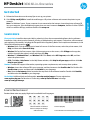 1
1
-
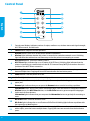 2
2
-
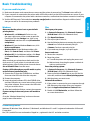 3
3
-
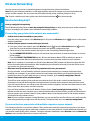 4
4
-
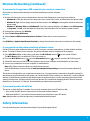 5
5
-
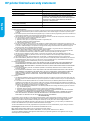 6
6
-
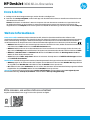 7
7
-
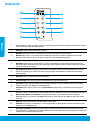 8
8
-
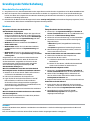 9
9
-
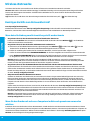 10
10
-
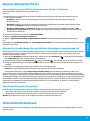 11
11
-
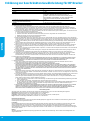 12
12
-
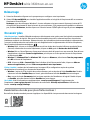 13
13
-
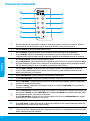 14
14
-
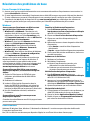 15
15
-
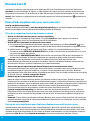 16
16
-
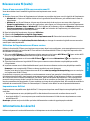 17
17
-
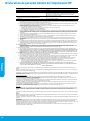 18
18
-
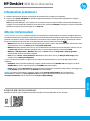 19
19
-
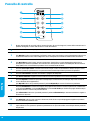 20
20
-
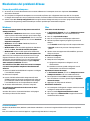 21
21
-
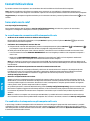 22
22
-
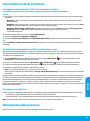 23
23
-
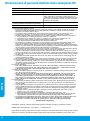 24
24
-
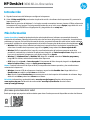 25
25
-
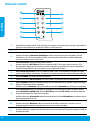 26
26
-
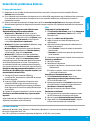 27
27
-
 28
28
-
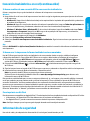 29
29
-
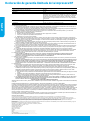 30
30
-
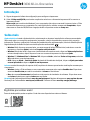 31
31
-
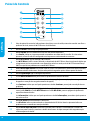 32
32
-
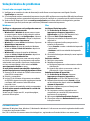 33
33
-
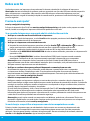 34
34
-
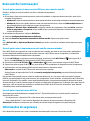 35
35
-
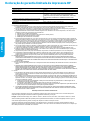 36
36
-
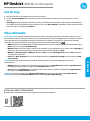 37
37
-
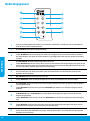 38
38
-
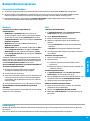 39
39
-
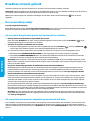 40
40
-
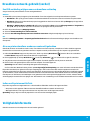 41
41
-
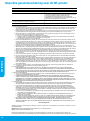 42
42
-
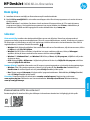 43
43
-
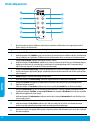 44
44
-
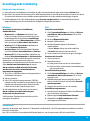 45
45
-
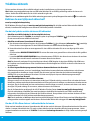 46
46
-
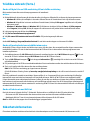 47
47
-
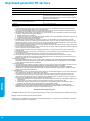 48
48
-
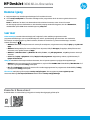 49
49
-
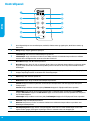 50
50
-
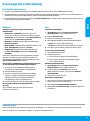 51
51
-
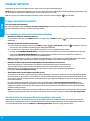 52
52
-
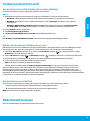 53
53
-
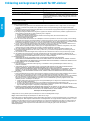 54
54
-
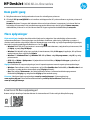 55
55
-
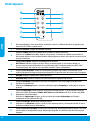 56
56
-
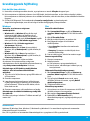 57
57
-
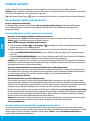 58
58
-
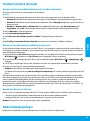 59
59
-
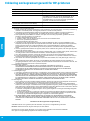 60
60
-
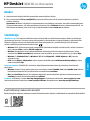 61
61
-
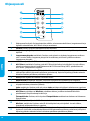 62
62
-
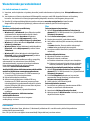 63
63
-
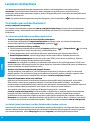 64
64
-
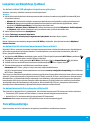 65
65
-
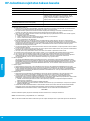 66
66
-
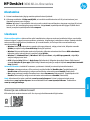 67
67
-
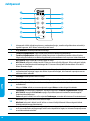 68
68
-
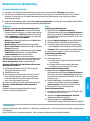 69
69
-
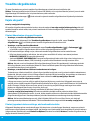 70
70
-
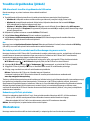 71
71
-
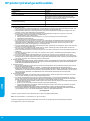 72
72
-
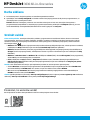 73
73
-
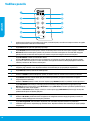 74
74
-
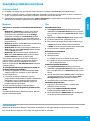 75
75
-
 76
76
-
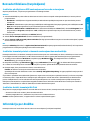 77
77
-
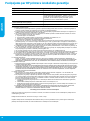 78
78
-
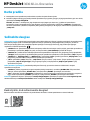 79
79
-
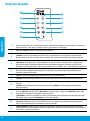 80
80
-
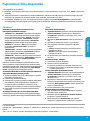 81
81
-
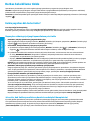 82
82
-
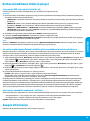 83
83
-
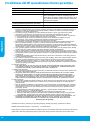 84
84
HP DeskJet 3630 All-in-One Printer series Manual do proprietário
- Tipo
- Manual do proprietário
- Este manual também é adequado para
em outros idiomas
- español: HP DeskJet 3630 All-in-One Printer series El manual del propietario
- français: HP DeskJet 3630 All-in-One Printer series Le manuel du propriétaire
- italiano: HP DeskJet 3630 All-in-One Printer series Manuale del proprietario
- English: HP DeskJet 3630 All-in-One Printer series Owner's manual
- Nederlands: HP DeskJet 3630 All-in-One Printer series de handleiding
- Deutsch: HP DeskJet 3630 All-in-One Printer series Bedienungsanleitung
- dansk: HP DeskJet 3630 All-in-One Printer series Brugervejledning
- eesti: HP DeskJet 3630 All-in-One Printer series Omaniku manuaal
- svenska: HP DeskJet 3630 All-in-One Printer series Bruksanvisning
- suomi: HP DeskJet 3630 All-in-One Printer series Omistajan opas
Artigos relacionados
-
HP Deskjet 3520 e-All-in-One Printer series Manual do proprietário
-
HP ENVY 4503e Manual do proprietário
-
HP Deskjet 3070A e-All-in-One Printer series - B611 Manual do proprietário
-
HP Officejet 4630 e-All-in-One Printer series Manual do proprietário
-
HP ENVY 5536 Manual do proprietário
-
HP Deskjet 2540 series Manual do proprietário
-
HP Photosmart 6520 e-All-in-One Printer series Manual do proprietário
-
HP ENVY 120 e-All-in-One Printer Guia rápido
-
HP Photosmart 5522 e Manual do proprietário
-
HP Photosmart 7510 e-All-in-One Printer series - C311 Manual do proprietário